忘记了Windows 10笔记本电脑上的密码不能登录?最好的解决方案应该是重置密码以重新获得对笔记本电脑的访问。现在,我们在这里解释了两种简单且实用的方法重置Windows 10笔记本电脑密码不会丢失任何数据。
Windows 10在安装过程中创建一个内置的超级管理员帐户,该帐户具有最高的权限,它可以对系统进行任何更改,包括更改Windows 10笔记本电脑上任何用户的密码。但是,内置的超级管理员被禁用并默认隐藏,直到您手动使其显示为显示为止。
如果您启用了笔记本电脑上的内置管理员帐户,它将在Windows 10登录屏幕上显示,并且可以在不需要密码的情况下登录它。如果您还没有启用它,现在启用Windows 10 Hidden Administrator帐户而无需登录,以使其在登录屏幕上显示,以便您可以登录它以执行密码重置。
步骤1:使用Windows 10内置管理员登录笔记本电脑。
步骤2:打开命令提示作为管理员,并使用网络用户命令。
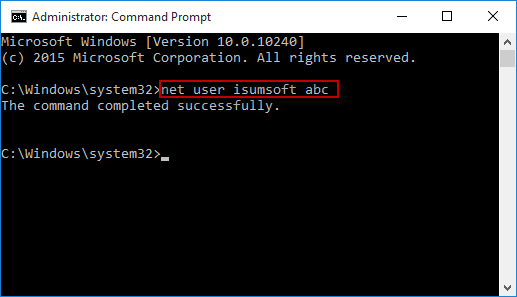
方式2:重置Windows 10带磁盘的笔记本电脑密码
您有两个选择。
选项1:使用密码重置磁盘
如果您可以使用笔记本电脑访问笔记本电脑时为Windows 10创建密码重置磁盘,则现在派上用场了。
步骤1:将磁盘连接到密码遗忘的Windows 10笔记本电脑中。
步骤2:单击重置密码在密码字段下出现。
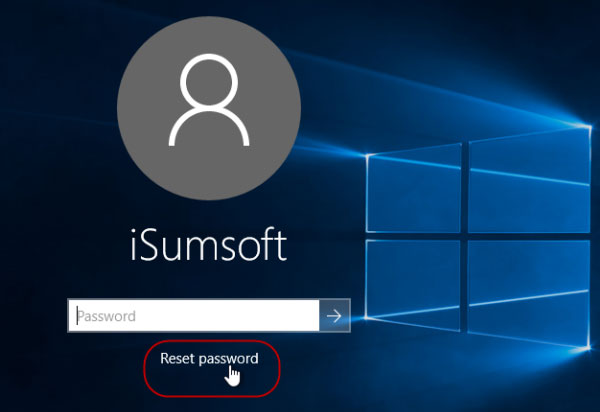
步骤3:然后按照向导设置新密码。然后使用新密码登录Windows 10。
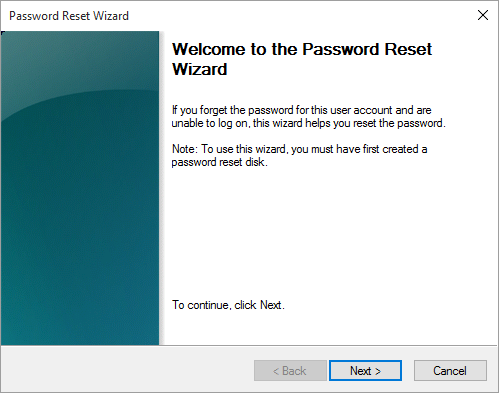
选项2:使用ISOFT磁盘
如果您忘记了Windows 10笔记本电脑密码并且没有可用磁盘,则可以立即创建ISOFT磁盘,然后使用它重置密码。
步骤1:创建ISOFT磁盘
1。在另一台工作计算机上,下载并安装ISOFT Windows密码Refixer。
2。启动此程序并按照其步骤将其烧成USB驱动器以创建可引导磁盘。

步骤2:磁盘启动Windows 10笔记本电脑
将ISOFT磁盘连接到您的密码验证Windows 10笔记本电脑。访问BIOS(UEFI)以将笔记本电脑从磁盘启动。
步骤3:Windows 10笔记本电脑上的重置密码
笔记本电脑启动后,Windows密码Refixer将在笔记本电脑上运行。
1。选择笔记本电脑上运行的Windows 10。
2。选择密码遗忘的用户。
3。单击重置密码按钮并在提示时将密码设置为空白。

步骤4:重新启动笔记本电脑和登录Windows 10
密码重置完成后,单击重新启动提示时按钮并断开磁盘。然后,您的笔记本电脑将正常重新启动,Windows 10将自动登录而没有密码。

